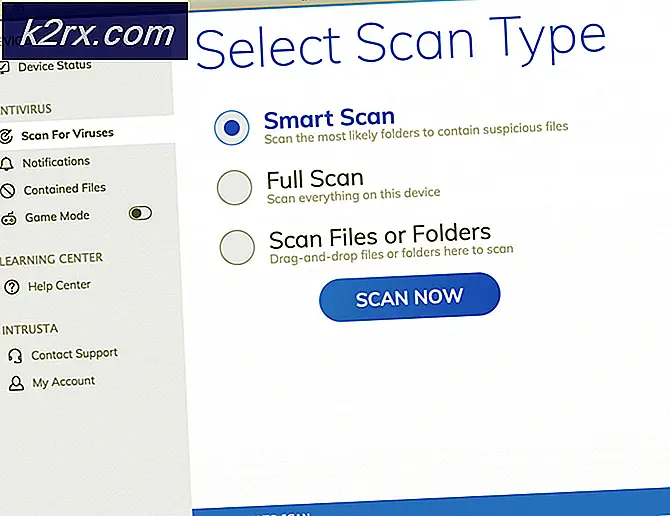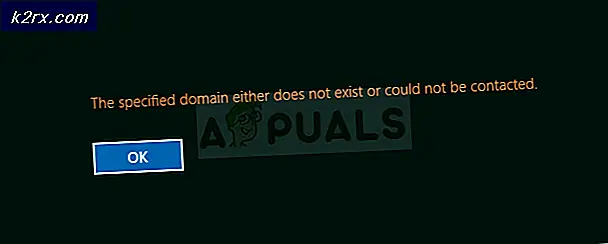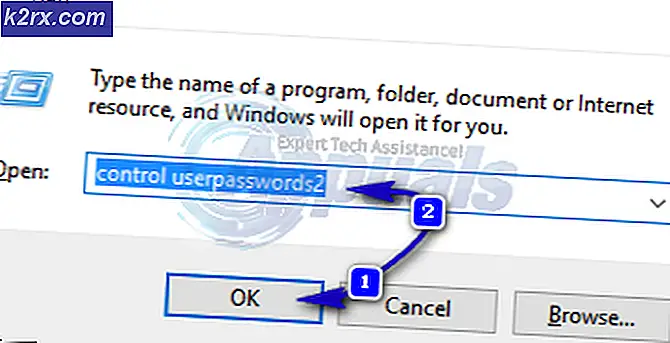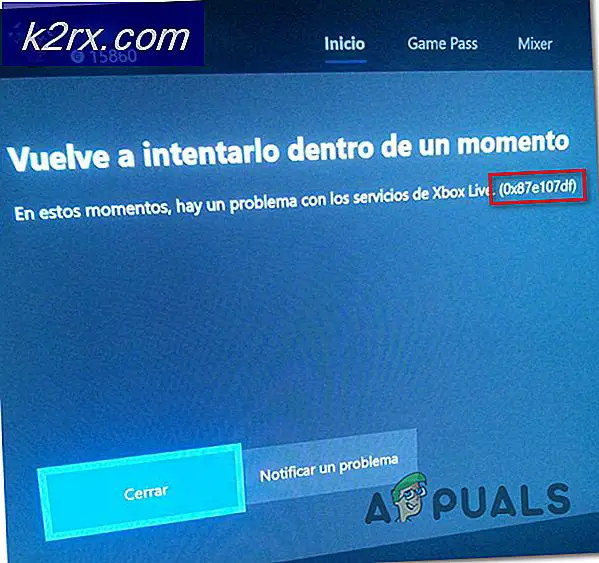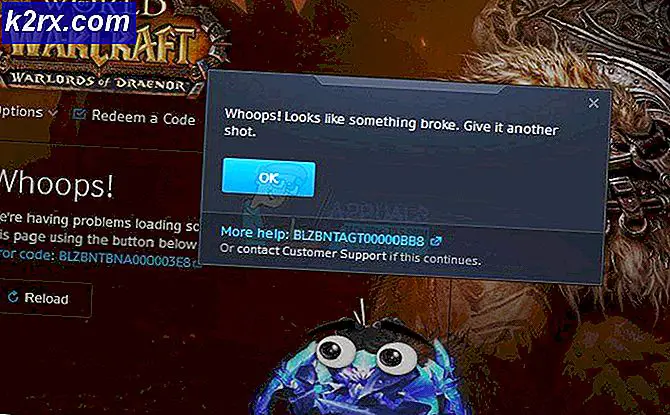Wie man Downgrade von iOS 10.0.2
Während das neueste iOS 10.0.2-Update ein paar nützliche Funktionen enthält, kommt es nicht ohne Fehler aus. Wenn Sie ein Problem mit der neuesten Version von iOS gefunden haben und ein Downgrade von iOS 10.0.2 durchführen möchten, befolgen Sie die unten aufgeführten Anweisungen.
Bitte beachten Sie, dass Sie für dieses Handbuch Zugriff auf einen PC oder Mac und ein Datenkabel für Ihr iOS-Gerät benötigen.
Es gibt zwei Schritte für diesen Leitfaden. Der erste Schritt besteht darin, die Software vorzubereiten, die Sie für das Downgrade benötigen, und der zweite Schritt besteht darin, das Downgrade einzuleiten. Obwohl dieses Handbuch für iOS 10.0.2-Benutzer konzipiert wurde, können ähnliche Schritte zum Zurückstufen von einer anderen iOS-Version durchgeführt werden.
1. Vorbereiten der Software
Zu Beginn müssen Sie iTunes auf Ihren Mac oder PC herunterladen. Sobald Sie iTunes heruntergeladen haben oder wenn Sie es bereits heruntergeladen haben, müssen Sie nun sicherstellen, dass Ihre Version von iTunes auf dem neuesten Stand ist. Befolge die folgenden Schritte, um iTunes zu aktualisieren
- Öffnen Sie iTunes und klicken Sie auf Hilfe
- Klicken Sie auf " Nach Updates suchen "
- Wenn eine neue Version verfügbar ist, befolgen Sie die Anweisungen zum Installieren des neuen Updates
Sobald Sie getestet haben, ob Ihr iTunes auf dem neuesten Stand ist, können Sie mit der Vorbereitung des Downgrades beginnen.
Stellen Sie zunächst sicher, dass alle wichtigen Dateien gesichert sind.
Bitte beachten Sie, dass Sie iCloud nicht für die Sicherung verwenden können, wenn Sie ein Downgrade auf eine Version von iOS 9 durchführen möchten. In diesem Fall empfiehlt es sich, eine separate Backup-Option zu verwenden oder Ihre wichtigen Dateien und Fotos vor dem Downgrade auf Ihrem PC zu speichern.
Wenn Sie ein Downgrade auf eine frühere Version von iOS 10, z. B. 10.0.1, durchführen möchten, können Sie mit iCloud weiterhin Ihre iPhone-Daten sichern.
Nachdem Sie Ihre wichtigen Dateien und Fotos gesichert haben, können Sie nach der IPSW-Datei für die iOS-Version suchen, auf die Sie ein Downgrade durchführen möchten. Sie können verifizierte IPSW-Dateien auf ipsw.me finden. Führen Sie die folgenden Schritte aus, um die richtige iOS-Version auszuwählen.
PRO TIPP: Wenn das Problem bei Ihrem Computer oder Laptop / Notebook auftritt, sollten Sie versuchen, die Reimage Plus Software zu verwenden, die die Repositories durchsuchen und beschädigte und fehlende Dateien ersetzen kann. Dies funktioniert in den meisten Fällen, in denen das Problem aufgrund einer Systembeschädigung auftritt. Sie können Reimage Plus herunterladen, indem Sie hier klicken- Wählen Sie auf der ipswe.com-Website Ihr Produkt aus
- Als nächstes wählen Sie Ihr Gerätemodell
- Wählen Sie nun eine IPSW-Datei. Stellen Sie sicher, dass Sie eine signierte Datei (in grüner Schrift) auswählen
- Sobald Sie auf die Datei für Ihre Betriebssystemversion geklickt haben, klicken Sie auf, um sie herunterzuladen
Sie sind jetzt bereit für ein Downgrade. Wenn Sie alle oben aufgeführten Schritte abgeschlossen haben, fahren Sie mit Schritt 2 fort.
2. Downgrade von iOS 10.0.2 mit den vorbereiteten Dateien
Befolgen Sie die unten aufgeführten Schritte, um Ihr iOS-Gerät auf eine frühere Version der Software herunterzustufen.
- Verbinden Sie Ihr iOS-Gerät über das Datenkabel mit Ihrem PC oder Mac
- Öffnen Sie iTunes und klicken Sie auf die Übersichtsseite für Ihr iOS-Gerät
- Halten Sie die Umschalttaste gedrückt und klicken Sie auf "iPhone wiederherstellen". 'Wenn Sie auf dem Mac sind, halten Sie stattdessen die Wahltaste gedrückt
- Wählen Sie nun die zuvor heruntergeladene IPSW-Datei und klicken Sie auf Öffnen
- Ihr Gerät beginnt mit dem Downgrade auf eine frühere Version von iOS
Hoffentlich hat Ihnen dieser Leitfaden geholfen, auf eine frühere Version von iOS herunterzustufen. Bitte teilen Sie uns mit, wie Sie es gemacht haben.
PRO TIPP: Wenn das Problem bei Ihrem Computer oder Laptop / Notebook auftritt, sollten Sie versuchen, die Reimage Plus Software zu verwenden, die die Repositories durchsuchen und beschädigte und fehlende Dateien ersetzen kann. Dies funktioniert in den meisten Fällen, in denen das Problem aufgrund einer Systembeschädigung auftritt. Sie können Reimage Plus herunterladen, indem Sie hier klicken